Всем привет, мои дорогие друзья и читатели моего блога! Я тут недавно вспомнил один случай, когда мне нужно было сделать для своей работы полные скриншоты сайтов конкурентов (правда не знаю зачем). Это было очень давно, и тогда я еще не знал, как сделать скриншот страницы в интернете полностью, то есть целиком со всеми областями прокрутки.
В итоге пришлось приходить к старому дедовскому методу, а именно делать снимок экрана для каждой прокуртки, а затем загонять их в фотошоп, после чего соединять все куски. Довольно геморройная, утомительная и долгая работа, с учетом того, что таких сайтов было 8-10 штук.
Но сейчас я вам уже даже этого предлагать не буду, потому что есть способы гораздо легче, удобнее и быстрее, и именно сегодня я вам и покажу как сделать скриншот всего сайта целиком. И что самое главное, нам для этого не понадобиться никаких лишних программ.
Онлайн-сервис
Очень простой и быстрый способ создания полноценных снимков целой страницы сайта — это загнать его в какой-нибудь онлайн сервис. Я вам покажу, как это делать на примере сервиса Snapito.
Зайдите на сам сайт [urlspan]snapito.com[/urlspan] и введите в специальную строчку адрес нужного ресурса или нужной страницы. После чего нажмите «Snap».
Через несколько секунд фотография странички сделается и вам станет доступна ссылка на скриншот страницы. Вы можете скопировать эту ссылку вручную и открыть ее в новой вкладке, после сохранить его, как обычную картинку (Правая кнопка мыши — Сохранить картинку как). Либо же вы можете нажать на кнопку «Download original Screenshot». В этом случае этот снимок просто скачается в папку «Загрузки» в формате JPG.
Вот собственно и есть сам скриншот. Вот так всё быстро и просто. Есть конечно еще несколько специальны сервисов, но они более глючные, а значит и менее надежные. А с этим сервисом у меня еще пока промахов не было.
Расширения для браузера
А теперь я покажу способ, который будет наверное еще легче, чем тот, который я описал выше. Вы просто можете поставить специальные расширения (дополнения) для вашего браузера.
Joxi
Популярный сервис по созданию скриншотов можно теперь еще и внедрить в браузер в виде расширения. Но, как вы уже поняли, работать можно будет только с сайтами. Скриншот рабочего стола сделать не получится.
- Итак, войдите в установку расширений, и в поиске вбейте «Joxi». Ну и конечно же установите данное дополнение.
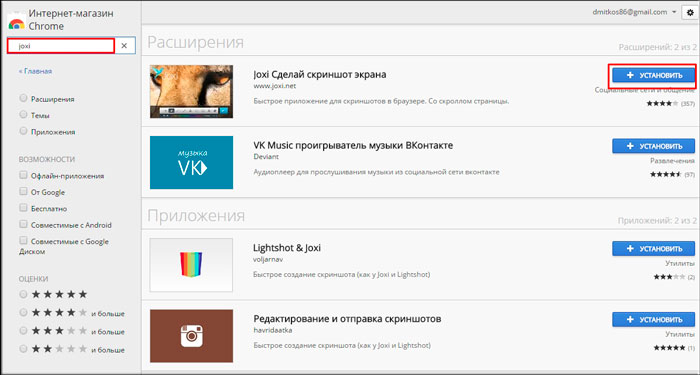
- Как вы видите, в области расширений у вас появилась иконка с птичкой. Это и есть Joxi. Теперь всё, что вам нужно, это нажать на нее и выбрать то, что нам на данный момент необходимо, то бишь «Страница целиком».

- Подождав несколько секунд, плагин сделает скриншот страницы и откроет ее в новой вкладке, причем с панелью редактирования. Вы можете сделать некоторые манипуляции, например кадрирование, текст и т.д., а можете и ничего не делать. Но в конце вам нужно будет на большую кнопку с галочкой, а точнее немного правее, на маленькую стрелочку, и из выпадающего списка выбрать «Сохранить». Картинка сохранится в формате PNG в папку «Загрузки», если вы не меняли папку скачивания файлов по умолчанию.

Только иногда это расширение выдает глюк и самая последняя прокрутка выглядит не так, как нужно. Если вас это сильно напрягает, то рекомендую вам воспользоваться другим расширением.
Awesome screenshot
Еще одно классное дополнение, которое доступно для различных браузеров. Но я буду показывать на Google Chrome, так как это всё же мой любимый обозреватель.
- Снова входим в установку расширений, но на сей раз вбиваем в поиске Awesome screenshot. Из поисковой выдачи выбираем расширение, которое называется Awesome screenshot: Screen capture, annotate и устанавливаем его.

- У вас появиться очередная новая иконка в виде объектива, и когда вы будете находиться на нужном вас сайте и на нужной странице, нажмите на эту иконку и выберите пункт «Capture entire page», либо же просто нажмите комбинацию клавиш CTRL+SHIFT+E.

- После этого вы увидите несколько прогонов страница сайта откроется в новой вкладке. Там вы над ней можете совершить несколько правок, например кадрировать, поставить стрелочки, написать текст и т.д. И когда вы всё сделаете, нажмите на кнопочку «Done».
- Вам откроется страница сохранения. Чтобы сохранить созданный вами скриншот интернет страницы, вам нужно будет найти пункт «Local save» и выбрать самый первый кружочек, наведя на который вы увидите надпись «Save image as a file», то бишь «Сохранить изображение в файл». И после этого выбираете путь и вуаля!

Ну я думаю, что для вас этих способов вполне будет достаточно. Все они на сегодняшний день абсолютно рабочие, а если возникнут какие-то проблемы, то спрашивайте, не стесняйтесь!
Ну а на этом у меня, пожалуй, всё на сегодня. Надеюсь, что моя сегодняшняя статья вам понравилась и вы обяхательно подпишитесь на обновления моего блога, чтобы всегда быть в курсе самых важных событий и самых интересных статей. Ну а я с нетерпением буду ждать вас снова на страницах моего блога. Удачи вам. Пока-пока!
С уважением, Дмитрий Костин.


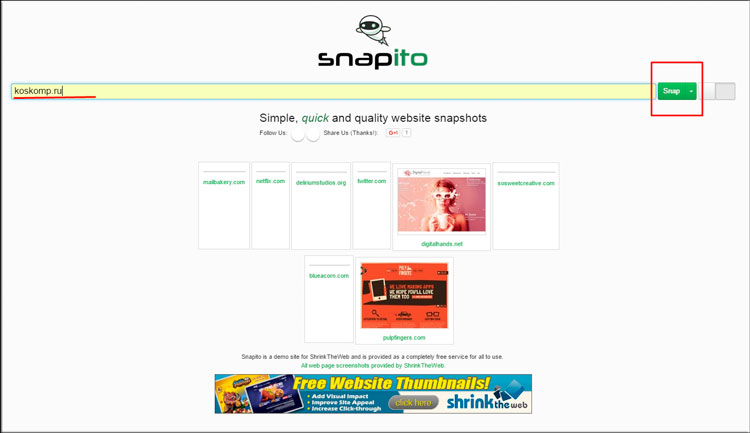

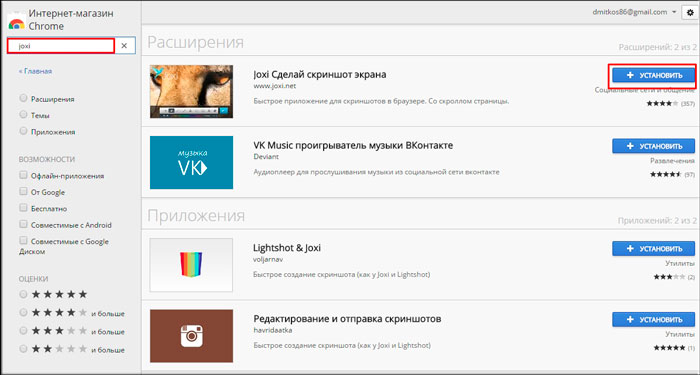















Спасибо! тоже делала скрины заморочно! Попробую одно из раширений! Может, что понравится, потом отпишусь!
Привет, Дим!
Все это понятно, но я однажды столкнулся с невыполнимой задачей сделать скрин. Может ты мне подскажешь?
У меня планшет на Вин-10. Как можно сделать скриншот всего экрана на нем с пом. пальцев?
Я ставил проги, но они запускаются из шторки и потом не сворачиваются. Скрин получается со шторкой.
Пробовал клавиатуру , но там тоже проблемы.
Короче так ничего и не придумал. :8
Привет, Ром. Скажу тебе честно — Никогда еще не имел дела с планшетами на Windows. Ни у меня, ни у знакомых никогда таких не было) Так что тут я не помощник))
Ну, ладно. Буду дальше думать. ))
Ну вот, а я как-то думала как сделать скриншот целой страницы 😆
Заглянула на Snapito, сделала скрин, всё очень быстро и просто)) Спасибо!
Всегда пожалуйста, Ань)